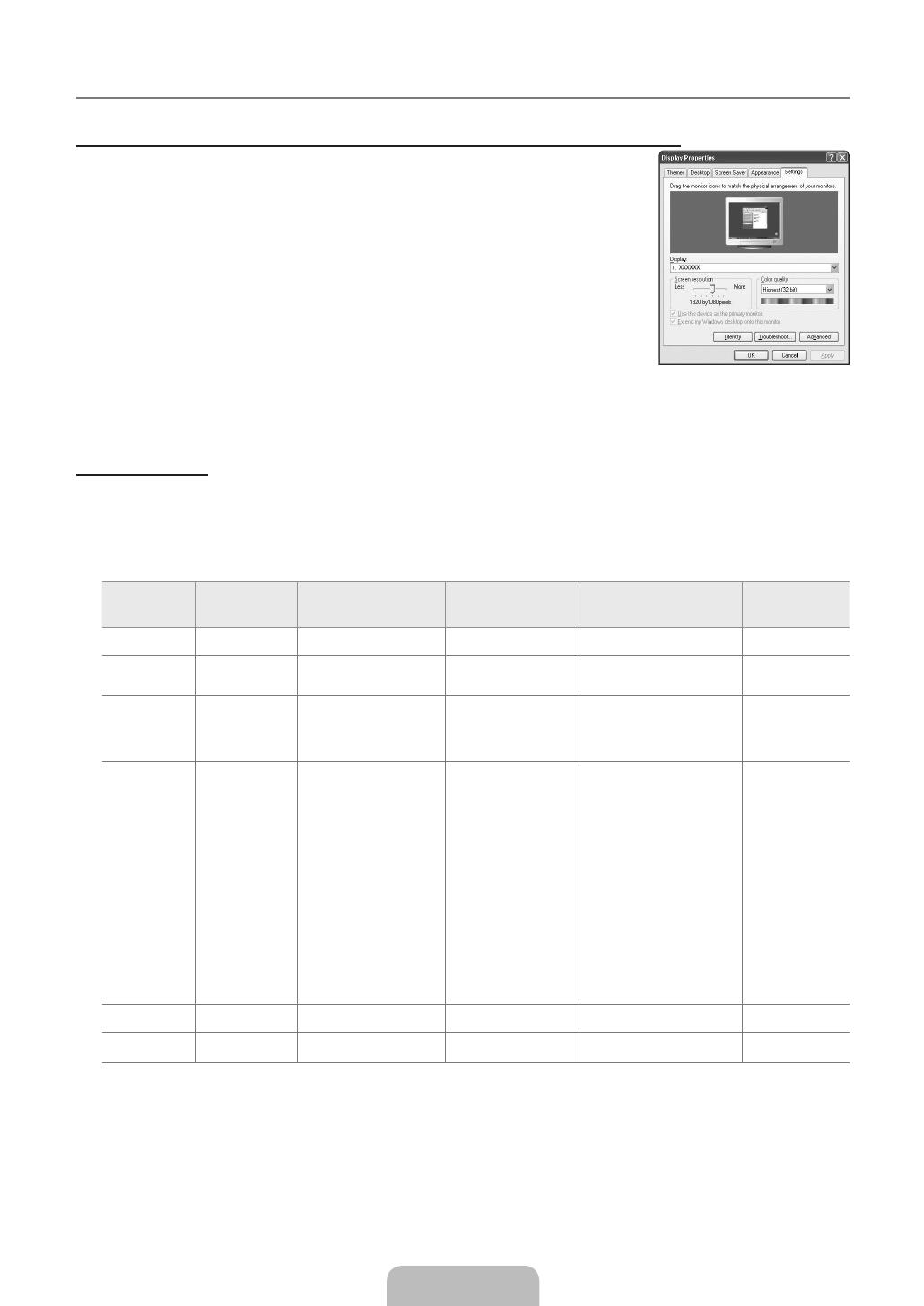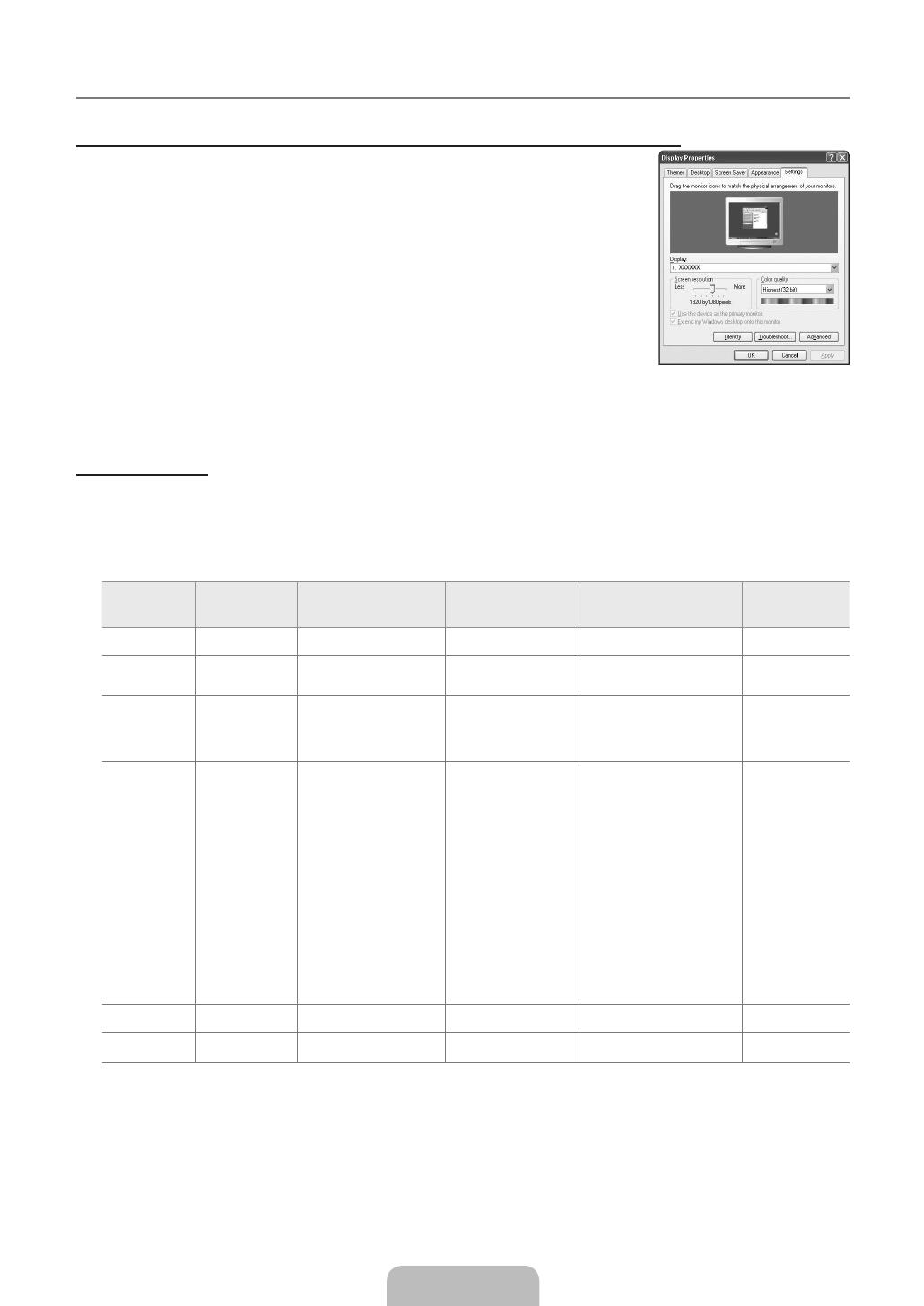
Poniżej przedstawiono ustawienia ekranu w systemie Windows w przypadku typowego
zestawu komputerowego. Wygląd ekranów na poszczególnych komputerach będzie się
prawdopodobnie różnić w zależności od wersji systemu Windows i typu karty graficznej.
Jednak pomimo różnic w wyglądzie podstawowe opcje konfiguracji są na ogół takie same.
(W przeciwnym wypadku należy skontaktować się z producentem komputera lub sprzedawcą
produktów firmy Samsung.)
1.
W menu Start systemu Windows kliknij opcję „Panel sterowania”.
2.
W oknie panelu sterowania wybierz kategorię „Wygląd i kompozycje”, aby wyświetlić
kolejne okno dialogowe.
3.
W oknie panelu sterowania wybierz kategorię „Ekran”, aby wyświetlić kolejne okno.
4.
W wyświetlonym oknie przejdź na zakładkę „Ustawienia”.
Poprawne ustawienie rozmiaru ekranu (rozdzielczości) - optymalne: 1920 x 1080
pikseli
Jeśli jest dostępna opcja pionowej częstotliwości odświeżania ekranu, poprawną
wartością będzie „60” lub „60 Hz”. W przeciwnym wypadku kliknij przycisk „OK”, aby zamknąć okno.
Jeśli sygnał wideo z komputera odpowiada jednej z obsługiwanych rozdzielczości, obraz zostanie dostosowany automatycznie.
Jeżeli sygnał z systemu wyjściowego odbiega od sygnału standardowego, należy zmienić tryb na właściwy, zgodnie z instrukcjami
dostarczonymi wraz z kartą graficzną. W przeciwnym przypadku może nie zostać wyświetlony żaden obraz. Na następnej stronie
przedstawiono fabrycznie skalibrowane rozdzielczości ekranu.
640 x 350 31,469 70,086 25,175 +/-
720 x 400 31,469 70,087 28,322 -/+
640 x 480 35,000 66,667 30,240 -/-
832 x 624 49,726 74,551 57,284 -/-
1152 x 870 68,681 75,062 100,000 -/-
VESA CVT
720 x 576 35,910 59,950 32,750 -/+
1152 x 864 53,783 59,959 81,750 -/+
1280 x 720 44,772 59,855 74,500 -/+
1280 x 720 56,456 74,777 95,750 -/+
1280 x 960 75,231 74,857 130,000 -/+
640 x 480 31,469 59,940 25,175 -/-
640 x 480 37,861 72,809 31,500 -/-
640 x 480 37,500 75,000 31,500 -/-
800 x 600 37,879 60,317 40,000 +/+
800 x 600 48,077 72,188 50,000 +/+
800 x 600 46,875 75,000 49,500 +/+
1024 x 768 48,363 60,004 65,000 -/-
1024 x 768 56,476 70,069 75,000 -/-
1024 x 768 60,023 75,029 78,750 +/+
1152 x 864 67,500 75,000 108,000 +/+
1280 x 1024 63,981 60,020 108,000 +/+
1280 x 1024 79,976 75,025 135,000 +/+
1280 x 800 49,702 59,810 83,500 -/+
1280 x 800 62,795 74,934 106,500 -/+
1280 x 960 60,000 60,000 108,000 +/+
1360 x 768 47,712 60,015 85,500 +/+
1440 x 900 55,935 59,887 106,500 -/+
1440 x 900 70,635 74,984 136,750 -/+
1680 x 1050 65,290 59,954 146,250 -/+
VESA GTF
1280 x 720 52,500 70,000 89,040 -/+
1280 x 1024 74,620 70,000 128,943 -/-
DTV CEA
1920 x 1080p 67,500 60,000 148,500 +/+
Korzystając z połączenia kablowego HDMI/DVI należy użyć gniazda .
Tryb z przeplotem nie jest obsługiwany.
Telewizor może nie działać poprawnie, jeśli zostanie wybrany niestandardowy format wideo.
Obsługiwane są tryby sygnału rozdzielonego oraz złożonego (kompozytowego). Brak obsługi synchronizacji SOG.
W przypadku, gdy kabel VGA jest zbyt długi lub zbyt słabej jakości, w wyższych rozdzielczościach (1920 x 1080) mogą
wystąpić zakłócenia.
¦
•
•
■
N
N
N
N
N
BN68-02325B-04Pol.indb 17 2009-10-20 �� 3:14:02